Excel में मानों के आधार पर डेटा को कैसे वर्गीकृत करें?
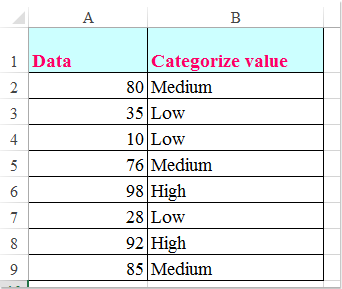
मान लीजिए, आपको मूल्यों के आधार पर डेटा की एक सूची को वर्गीकृत करने की आवश्यकता है, जैसे, यदि डेटा 90 से अधिक है, तो इसे उच्च के रूप में वर्गीकृत किया जाएगा, यदि 60 से अधिक है और 90 से कम है, तो इसे मध्यम के रूप में वर्गीकृत किया जाएगा, यदि है 60 से कम, नीचे दिखाए गए स्क्रीनशॉट के अनुसार निम्न के रूप में वर्गीकृत किया गया है। आप एक्सेल में इस कार्य को कैसे हल कर सकते हैं?
यदि फ़ंक्शन के साथ मानों के आधार पर डेटा को वर्गीकृत करें
Vlookup फ़ंक्शन के साथ मानों के आधार पर डेटा को वर्गीकृत करें
यदि फ़ंक्शन के साथ मानों के आधार पर डेटा को वर्गीकृत करें
अपनी आवश्यकता के अनुसार डेटा को मूल्य के आधार पर वर्गीकृत करने के लिए निम्नलिखित सूत्र को लागू करने के लिए, कृपया यह करें:
यह सूत्र दर्ज करें: =IF(A2>90,"उच्च",IF(A2>60,"मध्यम","निम्न")) एक रिक्त कक्ष में जहां आप परिणाम आउटपुट करना चाहते हैं, और फिर सूत्र को भरने के लिए भरण हैंडल को कक्षों में नीचे खींचें, और डेटा को दिखाए गए स्क्रीनशॉट के अनुसार वर्गीकृत किया गया है:
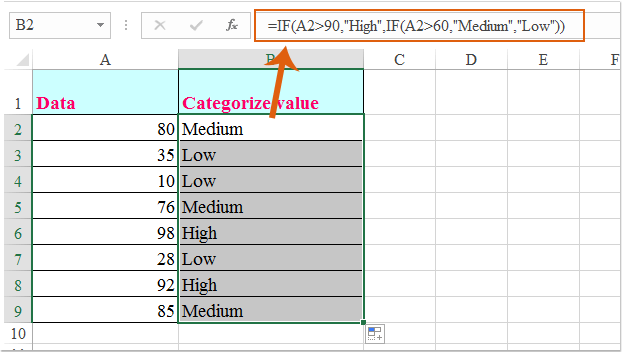
Vlookup फ़ंक्शन के साथ मानों के आधार पर डेटा को वर्गीकृत करें
यदि नीचे दिखाए गए स्क्रीनशॉट के अनुसार कई ग्रेडों को वर्गीकृत करने की आवश्यकता है, तो इफ़ फ़ंक्शन परेशानी भरा और उपयोग में कठिन हो सकता है। इस मामले में, Vlookup फ़ंक्शन आपका उपकार कर सकता है। कृपया इस प्रकार करें:
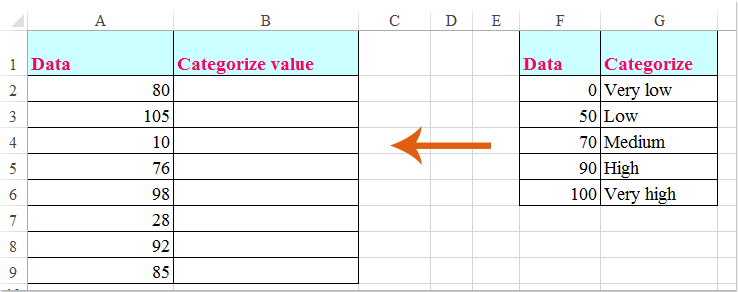
यह सूत्र दर्ज करें: =VLOOKUP(A2,$F$1:$G$6,2,1) एक रिक्त कक्ष में, और फिर परिणाम प्राप्त करने के लिए भरण हैंडल को उन कक्षों तक नीचे खींचें, जिनकी आपको आवश्यकता है, और सभी डेटा को एक ही बार में वर्गीकृत किया गया है, स्क्रीनशॉट देखें:
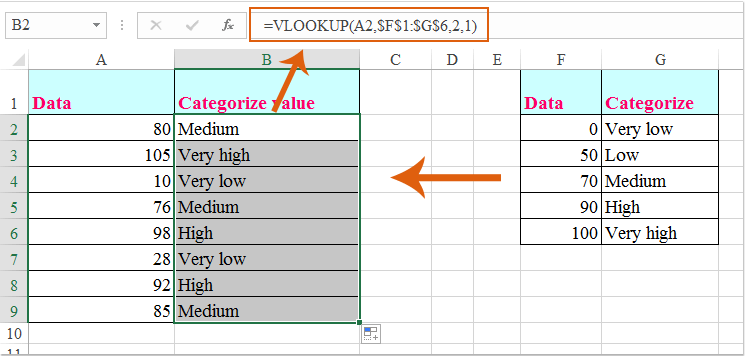
नोट: उपरोक्त सूत्र में, B2 वह सेल है जिसे आप वर्गीकृत ग्रेड प्राप्त करना चाहते हैं, F1:G6 वह तालिका श्रेणी है जिसे आप देखना चाहते हैं, संख्या 2 लुकअप तालिका कॉलम संख्या को इंगित करता है जिसमें वे मान शामिल हैं जिन्हें आप वापस करना चाहते हैं।
सर्वोत्तम कार्यालय उत्पादकता उपकरण
एक्सेल के लिए कुटूल के साथ अपने एक्सेल कौशल को सुपरचार्ज करें, और पहले जैसी दक्षता का अनुभव करें। एक्सेल के लिए कुटूल उत्पादकता बढ़ाने और समय बचाने के लिए 300 से अधिक उन्नत सुविधाएँ प्रदान करता है। वह सुविधा प्राप्त करने के लिए यहां क्लिक करें जिसकी आपको सबसे अधिक आवश्यकता है...

ऑफिस टैब ऑफिस में टैब्ड इंटरफ़ेस लाता है, और आपके काम को बहुत आसान बनाता है
- Word, Excel, PowerPoint में टैब्ड संपादन और रीडिंग सक्षम करें, प्रकाशक, एक्सेस, विसियो और प्रोजेक्ट।
- नई विंडो के बजाय एक ही विंडो के नए टैब में एकाधिक दस्तावेज़ खोलें और बनाएं।
- आपकी उत्पादकता 50% बढ़ जाती है, और आपके लिए हर दिन सैकड़ों माउस क्लिक कम हो जाते हैं!
